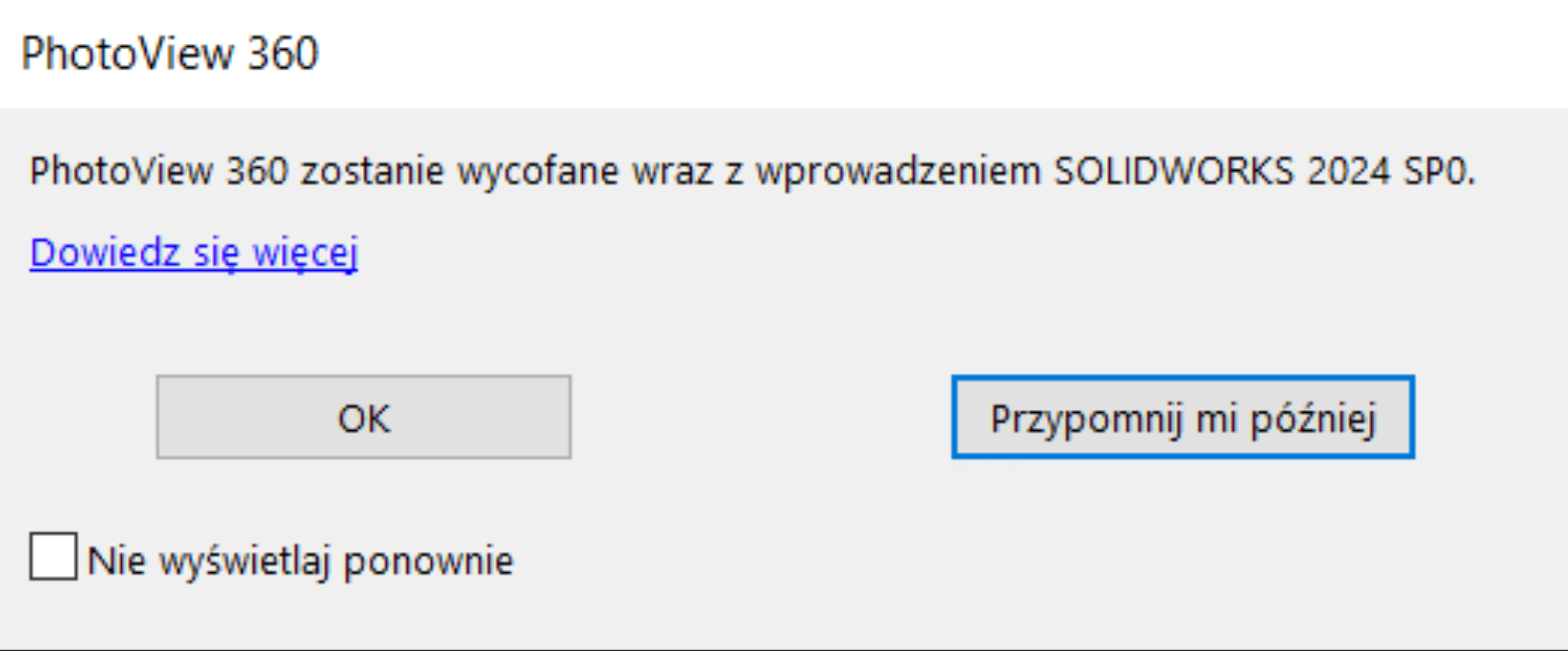Począwszy od SOLIDWORKS 2024 SP0 (wydanego w listopadzie 2023 r.), dodatek PhotoView 360 nie będzie już dołączany do SOLIDWORKS Standard, SOLIDWORKS Professional i SOLIDWORKS Premium. W tym artykule przedstawię, dlaczego PhotoView 360 został wycofany i jakie inne opcje są dostępne.
PhotoView 360 jest dostępny bezpośrednio w interfejsie użytkownika SOLIDWORKS, do którego dostęp uzyskują dodatki SOLIDWORKS bez konieczności wczytywania nowych programów. Dodatek ten umożliwia użytkownikowi tworzenie renderowanych widoków z wieloma ustawieniami, takimi jak jasność, światła kierunkowe, środowiska tła, obrót środowiska czy współczynnik odbicia sceny. Jest on preferowany, gdy jakość wyjściowa renderowanego obrazu nie jest tak istotna.
PhotoView 360 dla SOLIDWORKS jest wycofywany po wersji 2023 SP5, więc jeśli obecnie korzystasz z PhotoView 360 i zaktualizowałeś już do SP3, mogłeś zobaczyć komunikat o tym.
Dlaczego PhotoView 360 jest wycofywany?
SOLIDWORKS miał wiele silników renderujących na przestrzeni lat. Wprowadzał okresowo najnowszą i najlepszą technologię dostępną w tamtym momencie, a starsze rozwiązania wycofywał.
W tym przypadku ewolucja z PhotoView 360 do SOLIDWORKS Visualize odblokowała moc karty graficznej (GPU) do renderowania. Ta metoda jest znacznie szybsza, a foto-realistyczne obrazy są tworzone niemal natychmiast, zamiast czekać na poszczególne rdzenie procesora (CPU), aby wyrenderować każdy segment.
Jak tworzyć animacje bez PhotoView 360?
Po pierwsze, należy pamiętać, że PhotoView 360 nie jest usuwany z istniejących instalacji, a wszystkie licencje SOLIDWORKS Desktop umożliwiają jednoczesne instalowanie kilku wersji na tym samym komputerze.
Zalecamy jednak zapoznanie się z możliwościami Visualize Professional lub Visualize Connected, ponieważ zapewniają one wyższy stopień realizmu, a także znacznie skracają czas renderowania.
Co zamiast PhotoView i czym jest Visualize?
SOLIDWORKS Visualize to potężne narzędzie do renderowania, które umożliwia tworzenie bardzo wysokiej jakości, fotorealistycznych obrazów renderowania. Ponieważ jakość obrazu jest wyjątkowa, można je wykorzystać do komunikacji marketingowej, takiej jak czasopisma, broszury, banery, strony internetowe itp.
SOLIDWORKS Visualize jest samodzielnym oprogramowaniem i może być otwierany niezależnie poza SOLIDWORKS. Ma doskonałe opcje wielu ustawień do renderowania tworzenia obrazu, a także możliwe jest tworzenie animacji z tworzeniem ruchomego wideo. Jest to rozwiązanie wykorzystywane do renderowania, gdy projekt zostanie osiągnięty na końcowym etapie i pomaga wprowadzić produkt na rynek przed wykonaniem rzeczywistego prototypu produktu. Czas renderowania jest zazwyczaj krótszy w porównaniu z PhotoView 360. Dodatkowo SOLIDWORKS Visualize ma możliwość uchwycenia bardzo drobnych i skomplikowanych szczegółów w projekcie. Nawet użytkownicy niekorzystający z SOLIDWORKS, fotografowie i członkowie zespołu marketingowego, mogą używać SOLIDWORKS Visualize do generowania wysokiej jakości obrazów do swoich codziennych działań.
Gdzie znajdę Visualize i jak go zainstalować?
SOLIDWORKS Visualize Standard jest dołączony i dostępny dla wszystkich użytkowników SOLIDWORKS Professional i SOLIDWORKS Premium z aktywną subskrypcją. Licencje te są łatwo dostępne do użycia w przypadku korzystania z licencji sieciowej.
Jest to oddzielne oprogramowanie od SOLIDWORKS CAD, co oznacza, że można zainstalować Visualize na komputerze bez instalowania SOLIDWORKS. Można również zainstalować zarówno SOLIDWORKS, jak i Visualize obok siebie na tym samym komputerze.
Jeśli SOLIDWORKS jest już zainstalowany na komputerze, aby dodać Visualize można zmodyfikować instalację w następujący sposób.
- Otwórz Panel sterowania / Aplikacje i funkcje.
- Przewiń w dół do SOLIDWORKS 20xx i kliknij Modyfikuj.
- Po wyświetleniu Menedżera instalacji wybierz opcję Modyfikuj i kliknij Dalej.
- Jeśli korzystasz z samodzielnej licencji SOLIDWORKS, wprowadź unikalny numer seryjny SOLIDWORKS Visualize w odpowiednich polach SOLIDWORKS Visualize.
- Kliknij przycisk Dalej.
- W sekcji Oprogramowanie do zainstalowania kliknij przycisk Zmień.
- Sprawdź, czy SOLIDWORKS Visualize jest zaznaczony do uwzględnienia w instalacji, jeśli nie zaznacz go.
- Po zakończeniu kliknij przycisk Modyfikuj teraz, a Visualize zostanie zainstalowany.
Najważniejsze funkcje SOLIDWORKS Visualize
Niektóre z najważniejszych funkcji SOLIDWORKS Visualize obejmują:
- Hybrydowy tryb renderowania- Visualize może wykorzystywać zarówno CPU, jak i GPU do renderowania. Opcjonalnie można wybrać renderowanie tylko przy użyciu CPU lub GPU. Opcja GPU sprawia, że renderowanie w Visualize jest o lata świetlne szybsze niż w PhotoView 360
- Denoiser- użytkownicy posiadający więcej niż 4 GB pamięci VRAM mają dostęp do sztucznej inteligencji, która pomaga redukować szumy w renderach Visualize. Zazwyczaj można zmniejszyć liczbę przejść 10-krotnie i nadal uzyskać ten sam poziom dopracowania renderowania bez dodatkowego czasu renderowania
- Silnik renderujący- Visualize zawiera trzy silniki renderujące do wyboru: NVIDIA – iRay, Dassault Systemes – Stellar i AMD – Pro Render. Dzięki czemu można wybierać wersję, która pasuje do Twojego stylu lub sprzętu oraz renderować szybciej i z większą dokładnością
- Integracja z PDM i 3DEXPERIENCE- jeśli występuje potrzeba śledzenia poprawek w projektach renderowania, jest to najprostszy sposób, aby to zrobić. Posiadanie informacji o renderowaniu powiązanych z danymi CAD w PhotoView 360 oznaczało, że jeśli chciało się zapisać pracę renderowania, trzeba było zmienić model CAD w PDM lub 3DEXPERIENCE. Dzięki Visualize dane są niezależne i można łatwo oddzielić poprawki inżynieryjne od marketingowych
- Samodzielny interfejs- podczas gdy SOLIDWORKS jest doskonałym narzędziem do tworzenia modeli i złożeń, funkcjonalność ta nie zawsze jest potrzebna podczas renderowania. Na przykład, można skonfigurować scenę złożenia do renderowania, podczas gdy ktoś inny aktualizuje części lub nawet aktualizuje części w tym samym złożeniu w CAD. Po zakończeniu pracy pojawi się powiadomienie informujące, że pliki CAD zostały zmienione, a my możemy zaktualizować projekt renderowania teraz lub później
Visualize Professional
Jeśli korzystasz z Visualize Standard, wiesz już, o ile łatwiejsze i szybsze jest renderowanie sceny. Rozpoczęcie renderowania jest niezwykle proste i nie wymaga wielu instrukcji. Istnieją jednak pewne zaawansowane funkcje dostępne tylko w Visualize Professional, takie jak:
- Animacje- pełna obsługa klatek kluczowych dla wyglądów, modeli, kamer i nie tylko. Funkcja pozwala eksportować animacje SOLIDWORKS CAD, a nawet studia ruchu utworzone za pomocą Motion Simulation
- Visualize Boost- dodatka maszyna używana jako kolejka renderowania, którą można udostępnić innym osobom w biurze. Korzystając z Power Boost, można renderować w czasie rzeczywistym, wysyłając dane renderowania do maszyny boost podczas pracy z laptopa
- Interaktywne obrazy i panoramiczne wydruki oparte na przeglądarce internetowej- pozwalają tworzyć interaktywne treści internetowe, które umożliwiają użytkownikom interakcję z renderowanym modelem 3D. Nowością w 2024 roku jest możliwość eksportowania animacji do tego formatu bez konieczności hakowania danych wyjściowych za pomocą różnych klatek
- Filtry fotograficzne- regulacja ekspozycji, jasności, balansu kolorów, kontrastu itp.
- Kolejka renderowania- Układanie wielu zadań do renderowania później, z dala od komputera
- Konfiguracje- nie należy mylić tej funkcji z Konfiguracjami w SOLIDWORKS, w Visualize użytkownicy mogą zapisywać różne wersje (konfiguracje) projektu przy użyciu różnego oświetlenia, materiałów, kamer itp. i przełączać się między nimi za pomocą jednego kliknięcia.
- Oświetlenie- Cchociaż „światła” można zdefiniować w wersji standardowej przy użyciu modelu o wyglądzie emisyjnym, oświetlenie w Visualize Professional sprawia, że dodawanie i dostosowywanie świateł jest dziecinnie proste. Obsługiwane są również profile oświetlenia IES
- Fizyka podstawowa- Visualize Professional zawiera prosty silnik fizyki pozwalający użytkownikom np. sprawdzić jak obiekty spadają naturalnie. Zawiera również system pojazdów, który pozwala definiować koła, hamulce, zawieszenie i wiele innych. Za pomocą kontrolera gr można wstępnie nagrać ścieżkę pojazdu i wyrenderować ją później
- Interaktywne obrazy- pozwala na tworzenie wciągających 360-stopniowych obrotów produktów, dzięki czemu użytkownik końcowy może doświadczyć w pełni wyrenderowanego modelu
Przejście na SOLIDWORKS Visualize niesie ze sobą liczne korzyści, zachęcamy do wypróbowania jego możliwości.
W przypadku pytań prosimy o kontakt – chętnie pomożemy.
___
O AUTORZE:
Jakub Kamiński
Młodszy specjalista techniczny ds. CAD